更新时间:2025-11-03 GMT+08:00
查询和修改用户信息
当系统用户数量庞大,可通过快速查询和高级搜索方式查询用户。
若用户信息有变更需求,可通过用户管理功能查看和修改,包括查看用户基本信息、查看用户登录配置、查看授权资源账户、修改用户组基本信息、修改用户登录限制、关闭或开启多因子认证、设置用户账号使用有效期等。
前提条件
已获取“用户”模块操作权限。
查询用户账号
- 登录堡垒机系统。
- 选择,进入用户列表页面。
- 快速查询
在搜索框中输入关键字,根据登录名、姓名等快速查询用户。
- 高级搜索
在相应属性搜索框中分别输入关键字,精确查询用户。
查看和修改用户信息
- 登录堡垒机系统。
- 选择,进入用户列表页面。
- 在查询的用户列表中,单击目标用户登录名,或者单击“管理”,进入用户信息详情页面。
图1 用户详情页面
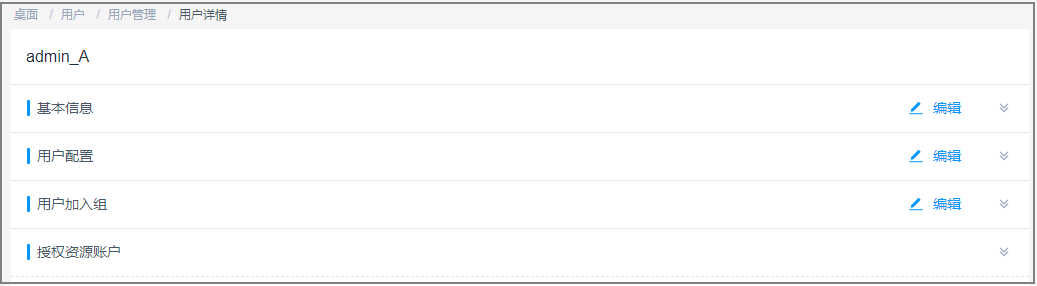
- 查看和修改用户基本信息。
在“基本信息”区域,单击“编辑”,弹出基本信息编辑窗口,即可修改用户的基本信息。
- 可修改信息包括“认证类型”、“姓名”、“手机”、“邮箱”、“角色”、“所属部门”和“用户描述”。
- “登录名”不支持修改。
图2 用户基本信息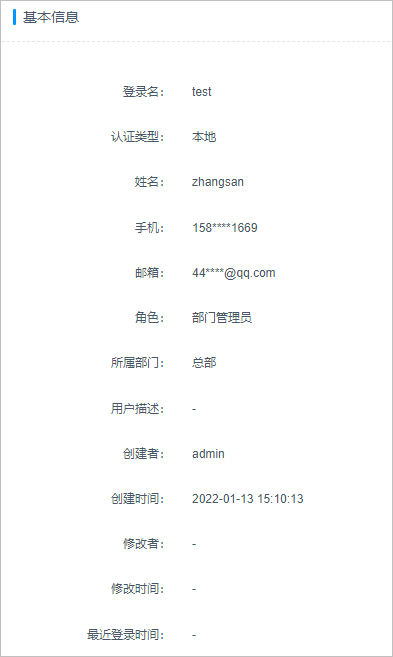
- 查看和修改用户登录配置信息。
在“用户配置”区域,单击“编辑”,弹出登录配置编辑窗口,即可修改用户的登录配置。
- 查看和移动用户组。
- 在“用户加入组”区域,可获取用户所属的用户组。
- 单击“编辑”,弹出用户组编辑窗口,即可移动所属用户组。
- 单击“操作”列“移出该组”,即可解除与该组关系。
- 查看用户已授权控制的资源。
展开“授权资源账户”区域,即可查看授权给该用户的资源账户信息。
图3 授权资源账户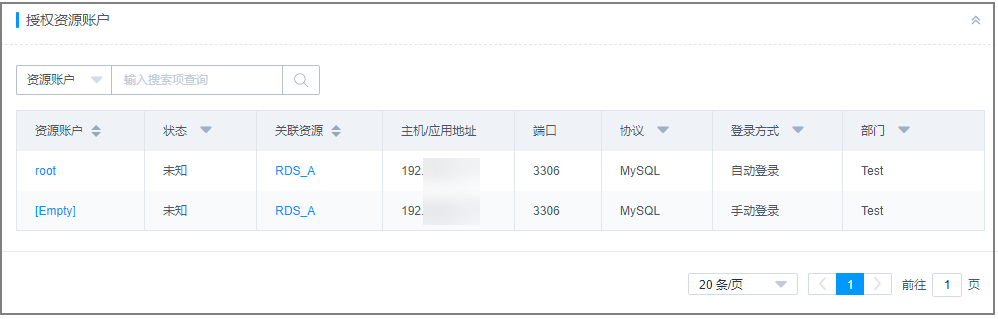
批量修改用户信息
- 登录堡垒机系统。
- 选择,进入用户列表页面。
- 在查询的用户列表中,勾选待修改配置的用户账号,单击左下角“更多”,展开批量操作项。
- 批量移动部门。
- 单击“移动部门”,弹出部门修改窗口。
- 选择目标部门。
- 单击“确定”,即完成配置修改。
- 批量更改用户角色。
- 单击“更改角色”,弹出角色修改窗口。
- 选择目标角色。
- 单击“确定”,即完成配置修改。
父主题: 用户管理






